Opprette et dokumentbibliotek i SharePoint
Opprett et dokumentbibliotek i SharePoint for å lagre filer på en sikker måte der du og kollegene dine enkelt kan finne dem, arbeide på dem sammen og få tilgang til dem fra hvilken som helst enhet når som helst. SharePoint gruppeområder inkluderer som standard et dokumentbibliotek. Du kan imidlertid legge til flere dokumenter og andre biblioteker på et nettsted etter behov. Hvis du vil ha mer informasjon om dokumentbiblioteker, kan du se Hva er et dokumentbibliotek?
Obs!: Områdeeiere kan opprette eller behandle lister. Andre gruppemedlemmer kan kanskje ikke gjøre det.
Opprette et bibliotek i SharePoint i Microsoft 365 eller SharePoint Server 2019
-
Gå til gruppeområdet der du vil opprette et nytt dokumentbibliotek.
-
Velg Ny på menylinjen, og velg deretter Dokumentbibliotek.
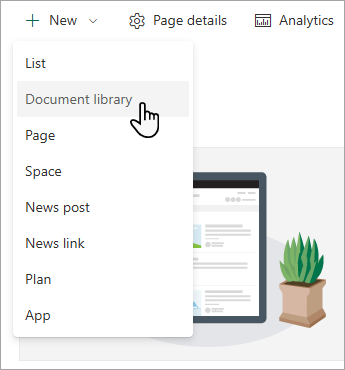
-
I dialogboksen Opprett nytt dokumentbibliotek kan du starte med et tomt bibliotek, starte fra et eksisterende bibliotek eller bruke en mal.
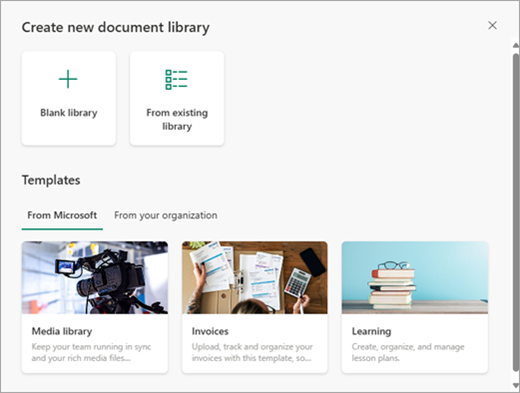
-
I dialogboksen Navn kan du gi det nye biblioteket et navn og en beskrivelse som hjelper andre med å finne og bruke biblioteket.
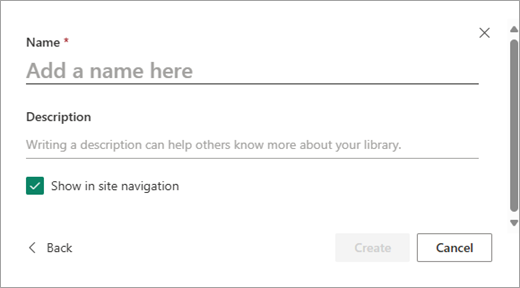
-
Når du har skrevet inn navnet og beskrivelsen for det nye dokumentbiblioteket, velger du Opprett.
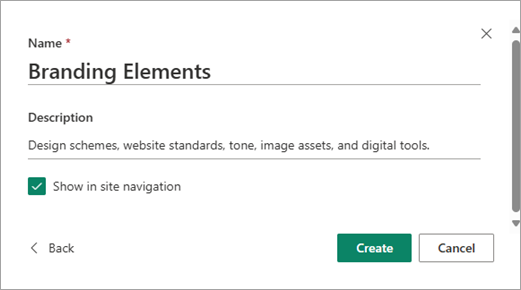
Hvis du vil ha informasjon om hvordan du legger til versjonskontroll, laster opp filer og aktiverer andre bibliotekfunksjoner, kan du se Hvordan versjonskontroll fungerer i lister og biblioteker.
Obs!: 2000 lister og biblioteker som kombineres per nettstedssamling, er grensen (inkludert hovednettsted og eventuelle sekundære nettsteder) og deretter får du en feilmelding: Beklager, noe gikk galt. Den forsøkte operasjonen er ikke tillatt fordi den overskrider terskelen for listevisning. Hvis du vil ha mer informasjon, kan du se SharePoint-grenser.
Opprette et bibliotek i SharePoint Server 2016
-
Velg Innstillinger

-
Velg Legg til en app.
-
Velg bibliotektypen du vil bruke (dokument, skjema, bilde og så videre).
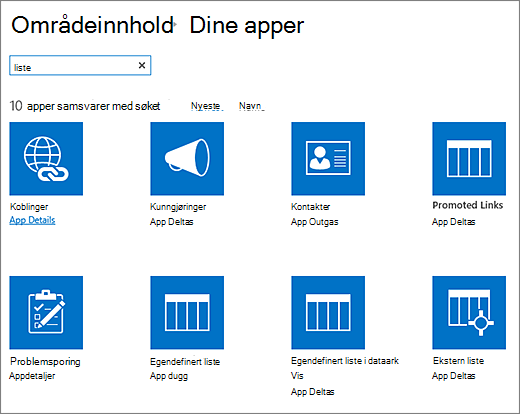
Hvis du ikke ser det du vil bruke, skriver du inn et nøkkelord i søkeboksen og velger søk

-
Skriv inn en tittel i Navn-feltet .
Du kan også velge Avanserte alternativer og angi en beskrivelse. Avhengig av typen bibliotek, kan du legge til versjonskontroll og andre funksjoner.
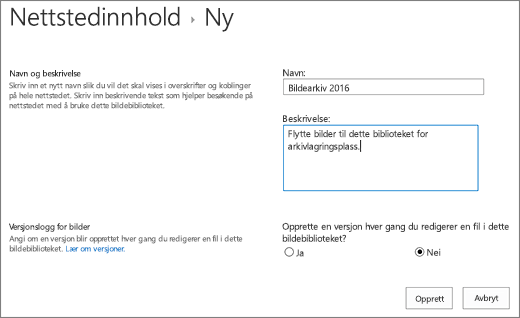
-
Velg Opprett.
Hvis du vil ha informasjon om hvordan du legger til versjonskontroll, laster opp filer og aktiverer andre bibliotekfunksjoner, kan du se Hvordan versjonskontroll fungerer i lister og biblioteker.
Neste trinn med dokumentbiblioteket
Når du har opprettet et bibliotek, kan du finne mer informasjon om SharePoint biblioteker:










